Niedawno zostałem zapytany przez znajomego, jaki format najlepiej będzie formatował jego dysk USB. Kiedy zacząłem to wyjaśniać, zdałem sobie sprawę, że w rzeczywistości nie było to zbyt oczywiste i zależnie od sytuacji, możesz chcieć inaczej sformatować dysk. Zależy to również od rozmiaru dysku USB. Na przykład, jeśli jest to mały dysk flash o pojemności 8 GB, to łatwiej podjąć decyzję niż wtedy, gdy masz 1 TB My Book pod ręką.
To zależy również od tego, jakich systemów operacyjnych chcesz używać na dysku USB na. Czy będzie on podłączony tylko do komputerów z systemem Windows? Czy będziesz musiał uzyskać do niego dostęp na Macu i Windowsie i mieć możliwość odczytu / zapisu z kłopotów z systemami operacyjnymi?
W tym artykule omówię różne opcje, które są dostępne do formatowania dysku USB a także wskazuję na kilka poprzednich postów, które napisałem, które przeprowadzają cię krok po kroku przez proces. Mamy nadzieję, że pozwoli to lepiej zrozumieć, jakie są formaty oraz jakie są zalety i wady każdego z formatów.
Najlepszy format plików dla napędu USB
Zacznijmy od formatowania dialog, który wszyscy poznaliśmy w systemie Windows. Po kliknięciu prawym przyciskiem myszy dysku USB w systemie Windows i wybraniu opcji Format pojawi się następujące okno dialogowe:
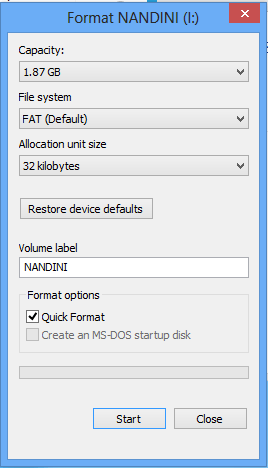
Domyślnie plik system dla dowolnego zewnętrznego urządzenia USB zostanie ustawiony na FAT. Możesz kliknąć listę rozwijaną i wybrać spośród kilku systemów plików: NTFS, FAT, FAT32 i exFAT.
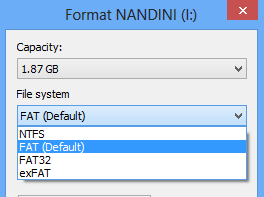
Domyślnie większość ludzi kończy właśnie z FAT i istnieje dobry powód, dla którego jest ustawiony jako domyślny. Zanim przejdziemy do tego, jaki jest każdy format, porozmawiajmy o rzeczywistych opcjach dostępnych podczas próby wykonania formatu.
- Jeśli spróbujesz sformatować wewnętrzny dysk twardy o wielkości mniejszej niż 32 GB, zobacz opcje dla NTFS, FAT i FAT32.
- Jeśli spróbujesz sformatować wewnętrzny dysk twardy, który jest większy niż 32 GB, zobaczysz tylko opcję dla NTFS.
- Jeśli spróbujesz sformatować zewnętrzne urządzenie USB mniejsze niż 32 GB, zobaczysz wszystkie opcje.
- Jeśli spróbujesz sformatować i zewnętrzne urządzenie USB większe niż 32 GB, zobaczysz tylko NTFS i exFAT.
Teraz, kiedy już to wiesz, twój ostateczny wybór jest znacznie łatwiejszy, ponieważ musisz wybierać z ograniczonego zestawu. Porozmawiajmy teraz o tym, jaki format każdego systemu plików zostanie osiągnięty, jeśli go wybierzesz.
Formaty plików systemowych
System plików FAT jest domyślny, ponieważ jest to najbardziej kompatybilny format systemu plików w całym świat. Możesz wirtualnie zagwarantować, że używając formatu systemu plików FAT, możesz podłączyć swoje urządzenie do dowolnego komputera z dowolnym systemem operacyjnym lub podłączyć go do dowolnego urządzenia elektronicznego lub cyfrowego i mieć czytelność danych.
Jeśli chcesz większość kompatybilności z innymi systemami operacyjnymi i urządzeniami, FAT jest najlepszym wyborem. Oczywiście nie można używać systemu plików FAT lub FAT32 na dysku USB większym niż 32 GB, ponieważ system plików FAT obsługuje maksymalnie 32 GB woluminów w systemie Windows. Ponadto maksymalny rozmiar pliku w systemie plików FAT to 4 GB.
System plików FAT jest szybszy i zajmuje mniej miejsca na urządzeniu USB. Jednak system plików FAT nie ma wbudowanych zabezpieczeń, więc każdy może odczytać pliki. FAT32 jest lepszy niż FAT, ponieważ ma mniejszy rozmiar klastra i dlatego zajmuje mniej miejsca na dysku.
FAT32 jest również bardziej niezawodny, ponieważ tworzy kopię zapasową sektora rozruchowego. Zasadniczo istnieje większe prawdopodobieństwo utraty danych przy użyciu FAT zamiast FAT32. Zauważ, że FAT32 może w rzeczywistości obsługiwać woluminy do 2 TB, ale system Windows ogranicza rozmiar do 32 GB, podobnie jak FAT. W rzeczywistości możesz użyć osobnego narzędzia do sformatuj dysk USB w systemie plików FAT32 większy niż 32 GB.
Więc kiedy używałbyś NTFS? W przypadku formatowania dysku większego niż 32 GB dostępna będzie tylko opcja NTFS i exFAT. System plików NTFS jest zwykle wymagany tylko w przypadku wewnętrznych dysków twardych z systemem operacyjnym Windows. Ma dużo dodatkowych kosztów, które są potrzebne tylko w przypadku systemu Windows. Jeśli jednak naprawdę potrzebujesz dodatkowych zabezpieczeń, możesz przeczytać mój poprzedni post na formatowanie dysków USB z systemem plików NTFS.
Jeśli formatujesz zewnętrzny dysk USB, najlepszym wyborem jest exFAT. Co jest wspaniałego w exFAT? Jest to w zasadzie połączenie dobrych cech z NTFS i FAT. Ma mniej narzutów niż NTFS i pozbywa się ograniczeń wielkości woluminów i plików, które są obecne w systemie plików FAT.
Główną wadą exFAT jest to, że nie jest on tak kompatybilny jak plik FAT format. Można go odczytać tylko w systemie Windows XP i nowszych wersjach (z zainstalowanymi dodatkami Service Pack) i systemem OS X Snow Leopard i nowszym. Poza tymi dwoma systemami operacyjnymi nie ma wielu innych systemów obsługujących system plików exFAT.
Możesz użyć exFAT w systemie Linux, ale najpierw musisz zainstalować sterowniki exFAT. Jeśli znasz system, w którym zamierzasz używać urządzenia USB na platformach exFAT, to jest to najlepszy wybór ze względu na zalety wydajności i brak ograniczeń rozmiaru.
Uwaga: Jedna rada przy korzystaniu z exFAT: jeśli możesz, sformatuj dysk na komputerze z systemem OS X. Użyłem systemu Windows 10 do sformatowania dysku do exFAT, ale z jakiegoś powodu nie był on czytelny na OS X. Kiedy zrobiłem to na OS X, był czytelny na Macu i PC.
Wnioski
Aby to zepsuć i uprościć, oto opcje i sposób formatowania dysku USB. Daj mi znać w komentarzach, jeśli się nie zgadzasz.
1. Wszystko, co mniejsze niż 32 GB, które nie wymaga zabezpieczeń, powinno być sformatowane w systemie plików FAT lub FAT32. Wybierz FAT32, aby uzyskać mniej miejsca na dysku i większą niezawodność.
2. Wszystko, co jest większe niż 32 GB, o którym wiesz, że będzie używane z najnowszymi systemami operacyjnymi na komputery Mac i PC, powinno być sformatowane w exFAT.
3. Wszystko, co jest większe niż 32 GB i chcesz być najbardziej kompatybilny z innymi urządzeniami i systemami operacyjnymi, powinno być sformatowane w NTFS.
4. Wreszcie, jeśli jesteś skłonny technicznie, a twój dysk jest większy niż 32 GB, nadal możesz go sformatować w systemie plików FAT32 za pomocą narzędzi wymienionych w powyższym łączonym wpisie.
Powiedz nam w komentarzach, jak formatujesz dyski USB i dlaczego wybrałeś format, który zrobiłeś. Ciesz się!
